Windows 7 hadir dengan beberapa fitur baru yang tidak tersedia di Vista. Cadangan Gambar Sistem adalah salah satu fitur praktis yang tersedia di Windows 7 untuk membuat salinan drive yang tepat, yang kemudian dapat digunakan untuk mengembalikan konten komputer Anda jika hard drive atau komputer Anda pernah berhenti berfungsi.

Pada versi Windows yang lebih lama, kita harus menggunakan aplikasi pihak ketiga untuk membuat dan mengembalikan gambar sistem. Namun di Windows 7, Anda dapat dengan mudah membuat cadangan gambar sistem dengan mengikuti prosedur sederhana yang diberikan di bawah ini.
Membuat gambar pemulihan sistem mudah. Inilah cara melakukannya:
1 . Ketik backup dan restore di kotak pencarian menu Start dan kemudian tekan enter untuk membuka jendela Backup and Restore.

2 . Di panel kiri, klik pada opsi Buat gambar sistem .
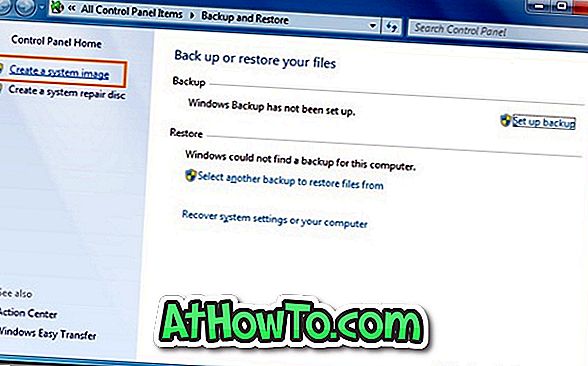
3 . Setelah kotak dialog Buat gambar sistem dibuka, pilih lokasi tempat Anda ingin menyimpan cadangan gambar dari tiga opsi yang tersedia. Meskipun Anda dapat menggunakan partisi yang berbeda pada hard disk Anda, kami merekomendasikan hard disk eksternal untuk tujuan ini. Dalam panduan ini, kami menyimpan cadangan gambar pada disk eksternal.
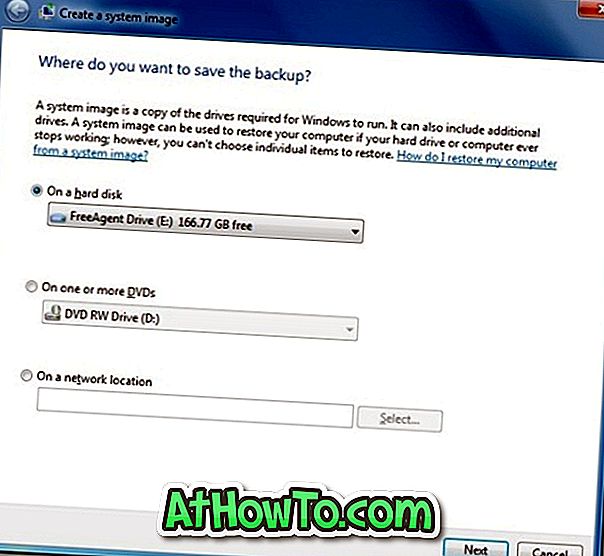
4 . Setelah memilih lokasi cadangan, klik tombol Berikutnya untuk melanjutkan. Di sini Anda perlu memilih yang ingin Anda backup. Drive yang diperlukan agar Windows dapat berjalan dengan lancar akan disertakan secara default. Jika Anda ingin menambahkan drive lain dalam daftar, cukup pilih kotak centang.
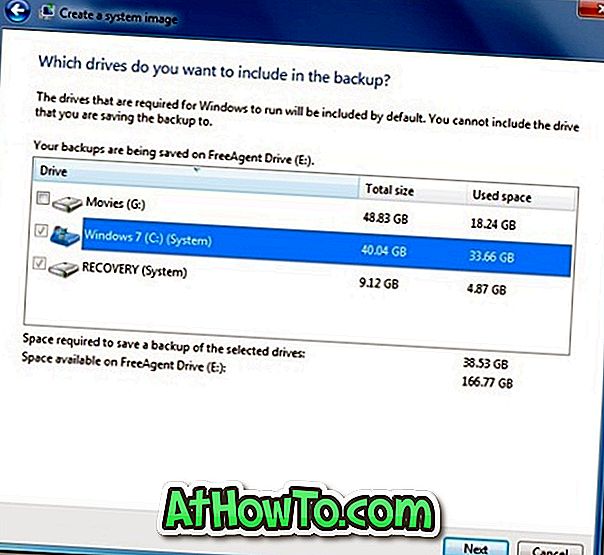
5 . Di sini Anda perlu mengonfirmasi pengaturan cadangan dengan memastikan bahwa Anda telah memilih lokasi cadangan yang tepat.
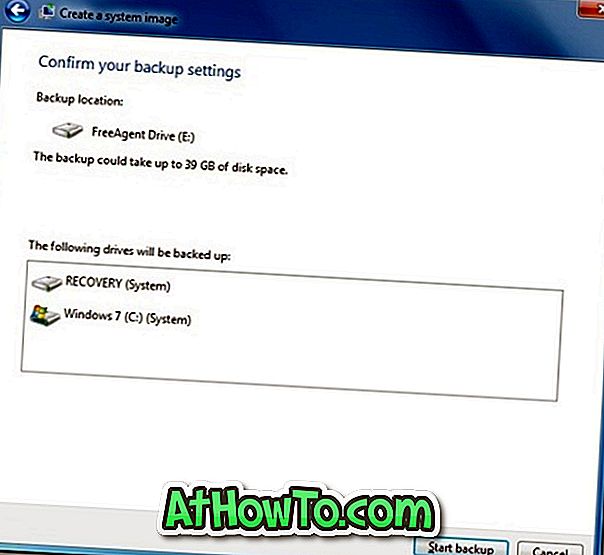
6 . Tekan tombol Mulai cadangan untuk memulai proses pencadangan gambar. Mungkin butuh beberapa menit tergantung pada ukuran drive atau kinerja sistem.
Setelah selesai, simpan cadangan gambar sistem dengan aman sehingga Anda dapat menggunakannya jika PC Anda berhenti bekerja.



![Start Klasik Membantu Anda Melewati Layar Start Windows 8 Saat Anda Masuk [Perbarui]](https://athowto.com/img/windows-8-guides/933/classic-start-helps-you-skip-windows-8-start-screen-when-you-log.jpg)










